Download e aggiornamento del driver CH340 per Windows 10,11 [facilmente]
Pubblicato: 2022-10-07Questo articolo condivide i 5 modi migliori per scaricare e installare il driver CH340 aggiornato per Windows 11/10.
CH340 è un chip utilizzato in schede come le schede Arduino per convertire TTL (seriale) in USB e viceversa. Inoltre, le schede con questo chip non necessitano di alcuna programmazione per accedere al processore. Tuttavia, il tuo computer potrebbe non riconoscere questo chip senza un driver CH340 corretto e compatibile.
Pertanto, questo articolo spiega come scaricare, installare e aggiornare il driver CH340 di Windows 11/10. Senza ulteriori indugi, discutiamo i modi migliori per farlo.
Come scaricare l'aggiornamento del driver CH340 e installarlo
Di seguito sono riportati alcuni modi manuali e automatici per scaricare e installare il driver CH340 aggiornato per Windows 10/11.
Metodo 1: scaricare e installare l'aggiornamento del driver CH340 tramite Gestione dispositivi
Gestione dispositivi è uno strumento esistente sul tuo computer che ti consente di trovare e installare aggiornamenti dei driver o driver mancanti. Di seguito sono riportati i passaggi da seguire per scaricare il driver CH340 e installarne la versione aggiornata utilizzando Gestione dispositivi.
- Fare clic con il pulsante destro del mouse sull'icona di Windows presente sulla barra delle applicazioni del computer e selezionare Gestione dispositivi.
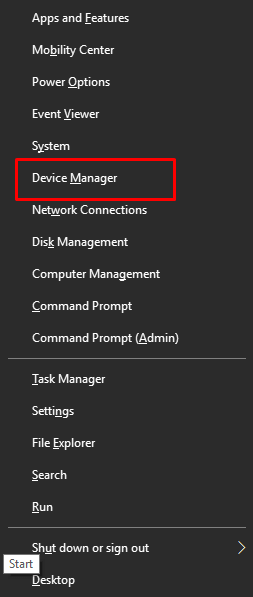
- Seleziona la categoria Porte per trovare il dispositivo USB-SERIAL CH340. Se questo dispositivo non è presente nella sezione porte, visualizzare gli Altri dispositivi.
- Fare clic con il pulsante destro del mouse sul dispositivo CH340 e Aggiorna il driver.
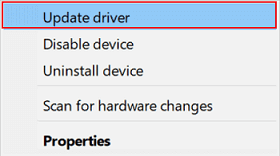
- Cerca automaticamente il software del driver aggiornato su Windows 10. Su Windows 11, cerca automaticamente i driver.
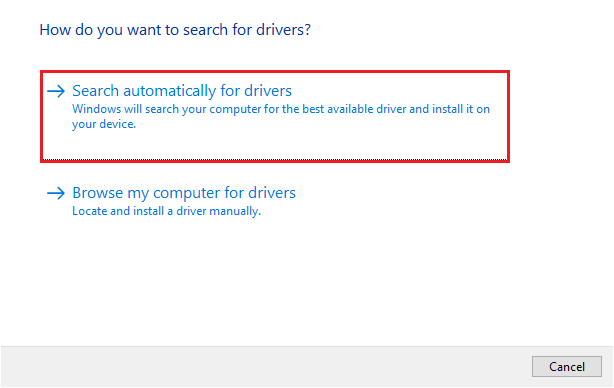
- Dopo aver completato i passaggi precedenti, riavviare il sistema per completare l'aggiornamento del driver CH340.
Leggi anche: Come aggiornare il driver USB in Windows
Metodo 2: scaricare e installare il driver CH340 aggiornato dal sito Web del produttore
I produttori del chip CH340 offrono tutti i driver e gli aggiornamenti necessari sul loro sito Web ufficiale. È possibile seguire queste istruzioni dettagliate per ottenere l'aggiornamento per il driver CH340 per Windows 11/10 da lì.
- Fare clic su questo collegamento per accedere al sito Web del produttore del CH340.
- Fai clic sull'icona di ricerca , digita CH340 e premi Invio sulla tastiera.
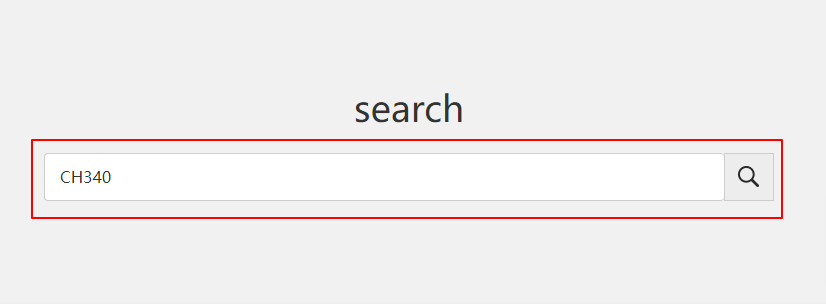
- Scorri verso il basso fino a Driver e strumenti.
- Ora puoi scegliere di scaricare il file EXE o ZIP del driver CH340 richiesto per Windows 10/11.
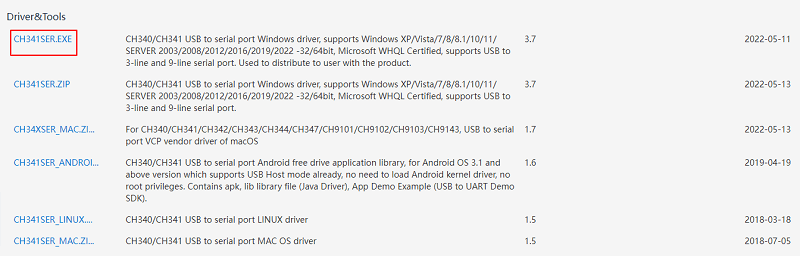
- Selezionare Download per iniziare a scaricare il file del driver.
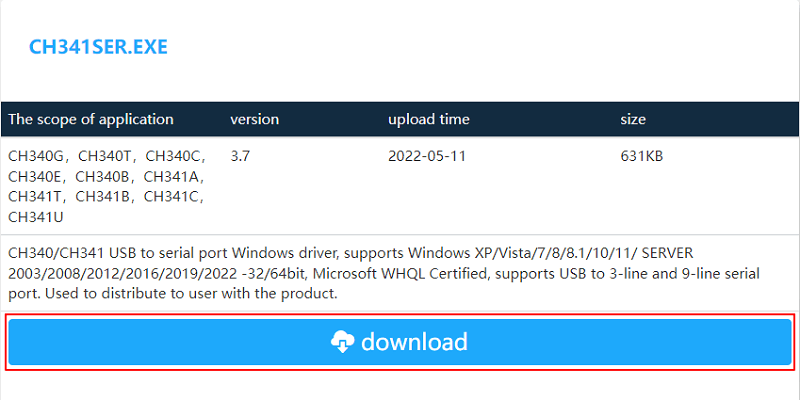
- Fai due clic sul file scaricato e segui i comandi sullo schermo per scaricare l'aggiornamento del driver CH340 e installarlo.
Leggi anche: Download e aggiornamento del driver USB 3.0 per Windows
Metodo 3: aggiorna il tuo sistema operativo Windows
Un aggiornamento di Windows può, oltre a risolvere i problemi comuni del PC, aggiornare i driver esistenti e installare quelli mancanti. Tuttavia, potrebbe non trovare i driver più recenti per il tuo computer se gli aggiornamenti dei driver sono molto recenti. Tuttavia, puoi seguire le indicazioni condivise di seguito per provare a scaricare e aggiornare il driver CH340 per Windows 10/11 in questo modo.

- Fare clic con il pulsante destro del mouse sull'icona di Windows per ottenere il menu per accedere rapidamente a vari strumenti sul computer.
- Dall'elenco di opzioni sullo schermo, scegli Impostazioni.
- Seleziona le impostazioni relative all'Aggiornamento e alla sicurezza del tuo computer.
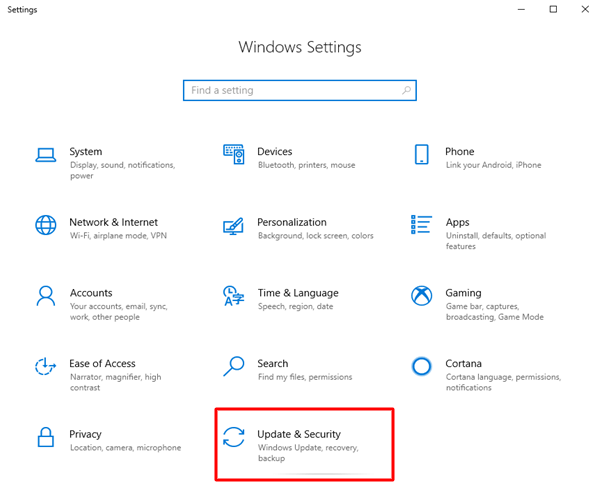
- Controlla gli aggiornamenti.
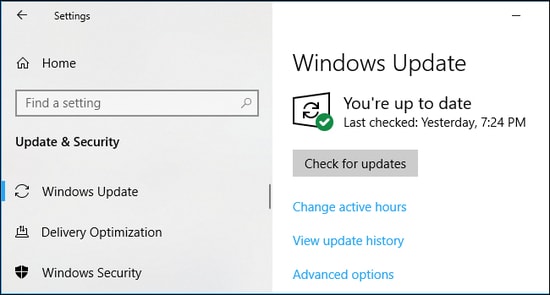
- Scarica l'aggiornamento suggerito per il tuo sistema operativo e fallo installare.
- Riavvia il dispositivo per assicurarti che il processo di aggiornamento sia completato correttamente.
Metodo 4: scaricare l'aggiornamento del driver CH340 dal catalogo di Microsoft Update
Microsoft ha un catalogo di aggiornamenti necessari per vari driver. Di seguito è riportato come trovare l'ultimo driver CH340 per Windows 10/11, scaricarlo e installarlo da lì.
- Passa al catalogo degli aggiornamenti di Microsoft.
- Cerca i driver CH340.
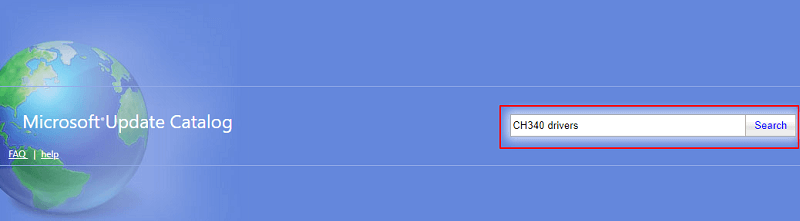
- Seleziona Scarica per procedere al passaggio successivo.

- Selezionare il collegamento sullo schermo per procedere con il download del file del driver.
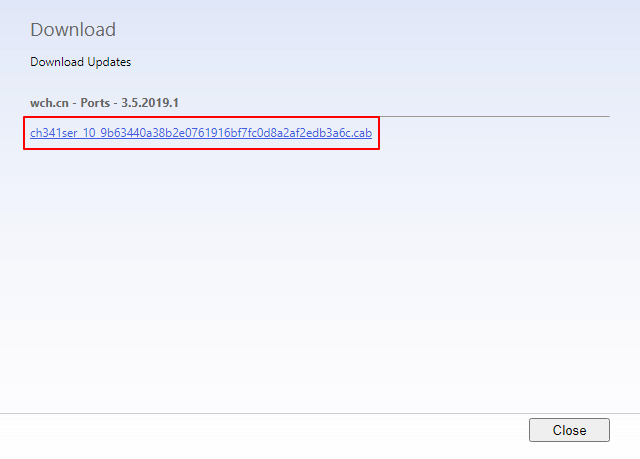
- Segui le istruzioni sullo schermo per completare l'installazione dell'aggiornamento del driver CH340 scaricato.
Leggi anche: Aggiornamenti del driver USB Microsoft completamente gratuiti per Windows
Metodo 5: scarica automaticamente l'aggiornamento del driver CH340 (consigliato)
Sopra, abbiamo elaborato vari modi manuali che puoi utilizzare per scaricare e installare il driver CH340 aggiornato per Windows 11/10. Come molti utenti (noi compresi) ritengono, questi metodi richiedono molto tempo e fatica.
Se sei d'accordo con noi e stai cercando un approccio semplice per ottenere i driver necessari, ti suggeriamo di utilizzare Bit Driver Updater. Il software Bit Driver Updater è un programma popolare per scaricare e installare automaticamente gli aggiornamenti dei driver.
Questo software aggiorna tutti i driver istantaneamente con uno o due clic. Inoltre, offre molte caratteristiche vantaggiose. Ad esempio, il backup e il ripristino dei driver, la scansione pianificata del computer e l'accelerazione della velocità di download dei driver sono alcune delle offerte più importanti di Bit Driver Updater.
Puoi usare il link qui sotto per scaricare e installare questo fantastico programma sul tuo computer.
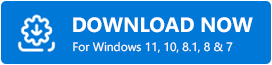
Dopo aver completato l'installazione del software, entro uno o due secondi, riceverai un elenco contenente tutti i driver obsoleti. Puoi scegliere l'opzione per aggiornare tutto in un istante senza problemi. 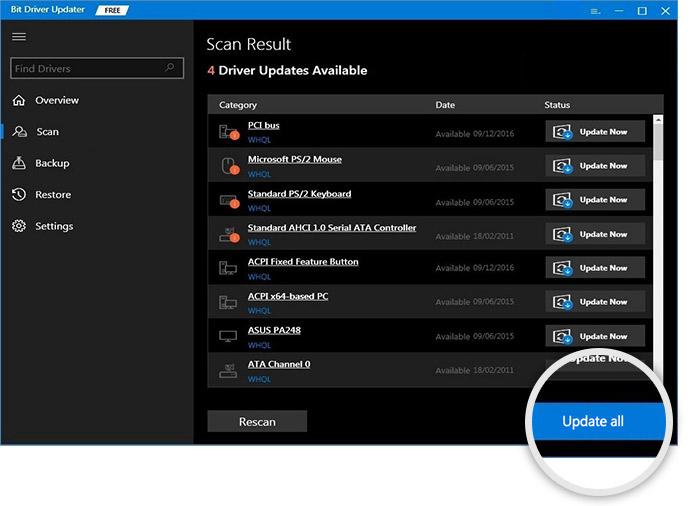
C'è anche un pulsante Aggiorna ora se desideri aggiornare solo il driver CH340. Tuttavia, si consiglia di aggiornare tutti i vecchi driver per garantire prestazioni del computer di prim'ordine.
Dopo aver appreso i metodi per scaricare l'aggiornamento del driver CH340 e installarlo, hai domande/confusione? Se sì, puoi leggere la sezione seguente per ottenere tutte le risposte necessarie.
Domande frequenti
Di seguito rispondiamo a tutte le domande che potresti avere sul driver CH340 per Windows 10/11.
Q1. Che cos'è un driver CH340?
In poche parole, il driver CH340 è un software che collega il chip CH340 al computer per facilitare la comunicazione del chip con il PC.
Q2. Come posso testare il mio driver CH340?
Puoi seguire queste indicazioni per testare il driver CH340.
- Vai a Gestione dispositivi.
- Seleziona Porta.
- Ora puoi fare doppio clic su USB-SERIAL CH340 per visualizzarne tutti i dettagli.
Q3. Come installo CH340 su Windows 10?
Ecco i passaggi che devi seguire per installare il driver CH340 su Windows 10.
- Apri Gestione dispositivi ed espandi Porte.
- Fare clic con il pulsante destro del mouse sulla porta USB-SERIAL CH340 e scegliere Aggiorna driver.
- Scegli l'opzione Cerca il software del driver nel mio computer .
- Menziona la posizione del driver, includi le sottocartelle e Sfoglia .
- Scegli la cartella con il driver CH340.
- Fare clic su Scarica/OK.
- Segui i comandi sullo schermo per completare l'installazione.
Leggi anche: Miglior aggiornamento driver gratuito per Windows 11, 10, 8, 7
Driver CH340 scaricato e aggiornato
In questo articolo, abbiamo discusso su come scaricare, installare e aggiornare il driver CH340 per Windows 11/10. Puoi scegliere qualsiasi metodo dalla guida sopra per farlo. Tuttavia, consigliamo gli aggiornamenti dei driver tramite Bit Driver Updater se desideri aggiornare i driver in modo conveniente. In caso di dubbi sul download, l'installazione e l'aggiornamento del driver CH340, non esitare a contattarci utilizzando la sezione commenti qui sotto.
